
7、在调出“曲线”并如下图设置,让女孩暗下来。这样对女孩的色彩调整基本完成,以上所有的调整图层都要“创建剪贴蒙版”。
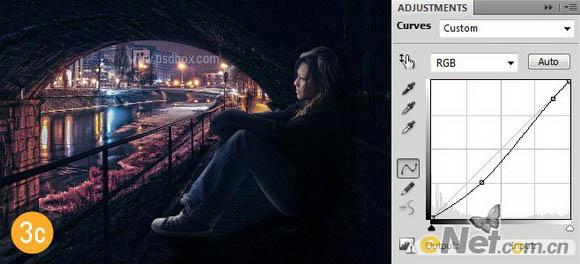
8、下面来让阴影和光亮的层次更加明显,新建一个图层,然后点击“编辑>填充”,在弹出的填充对话框中选择使用为“50%
灰色”,完成后选择“加深工具”,范围选择“中间调”,然后将曝光度设置为13%,在一些阴影重的地方涂抹,完成后“创建剪贴蒙版”,将图层的混合模式这只为“叠加”。
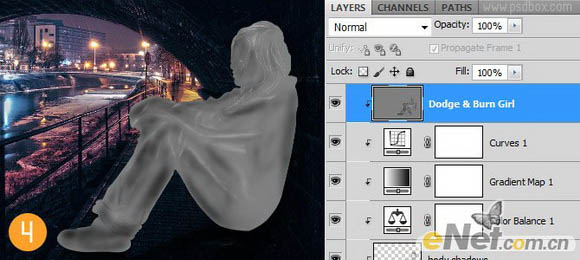
9、做了加重阴影部分,那么还有一些光的部分,当光照过来的时候,女孩身体周围会产生反光,所以我们要在女孩身体周围被光照射地方添加光感。
新建一个图层,并“创建剪贴蒙版”,将图层的混合模式设置为“颜色减淡”,选择一个8-10px的柔角画笔,设置不透明度位40%,流量为10%,设置颜色为#d1d1d1,在女孩被光打到的地方涂抹,如下图所示。
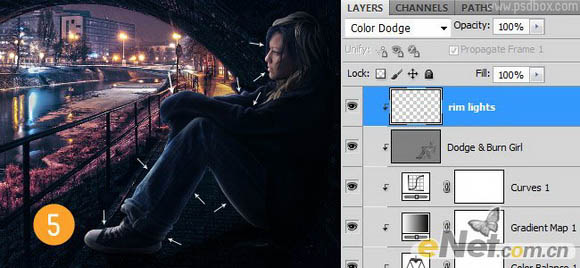
10、这里为整个图层使用一次填充,来创建整个画面的阴影和光照,配合“加深/减淡工具”将图片上阴影的部分加重,光亮的部分减淡。完成后将图层的混合模式设置为“叠加”不透明度设置为85%。
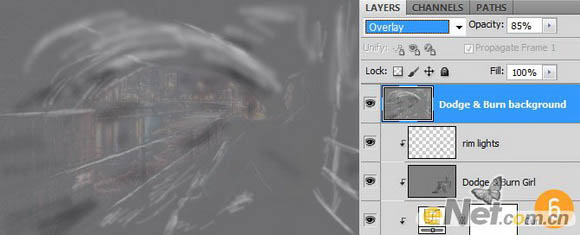

原图下面开始我们的一图五抠教程,第一种抠图方法会讲的比较细致,之后的四种方法有些与第一种相同,所以会讲解的比较简单。PS抠图方法一1、

有时候为了设计需要,我们要手动制作出公章的效果(当然不是为了干违法乱纪的事哈),例如做出一个下面这样的效果:那么我们是怎么用Photo

本篇教程将教大家如何抠出与背景颜色相近且还带反光的头发,可以说是有一定的难度与技巧。相信大家学会这篇抠头发教程后,就没有抠不出的毛发图

九宫格原本是指一种数字游戏,但现在大家第一反映估计是多张照片的拼接,例如微信微博发多张照片的时候就会自动帮我们排列成九宫格形式。这种九

作者合成的非常细腻,很多细节的处理都值得借鉴,如水面倒影的处理部分,作者先制作好水波纹理,然后把倒影部分用置换和动感模糊滤镜特殊处理,
手机访问:M.PSDEE.COM/电脑访问:WWW.PSDEE.COM